Эта статья посвящена процессу установки и расширения оперативной памяти в ноутбуке Dell Precision 5510, 5520. Разработанные пошаговые инструкции помогут вам безопасно и эффективно провести обновление, повысив производительность вашего устройства.
Необходимые инструменты для разборки Dell Precision 5510, 5520
- Отвертка Phillips #1
- Отвертка Torx T5
- Магнитный коврик (рекомендуется для удержания винтов во время разборки)
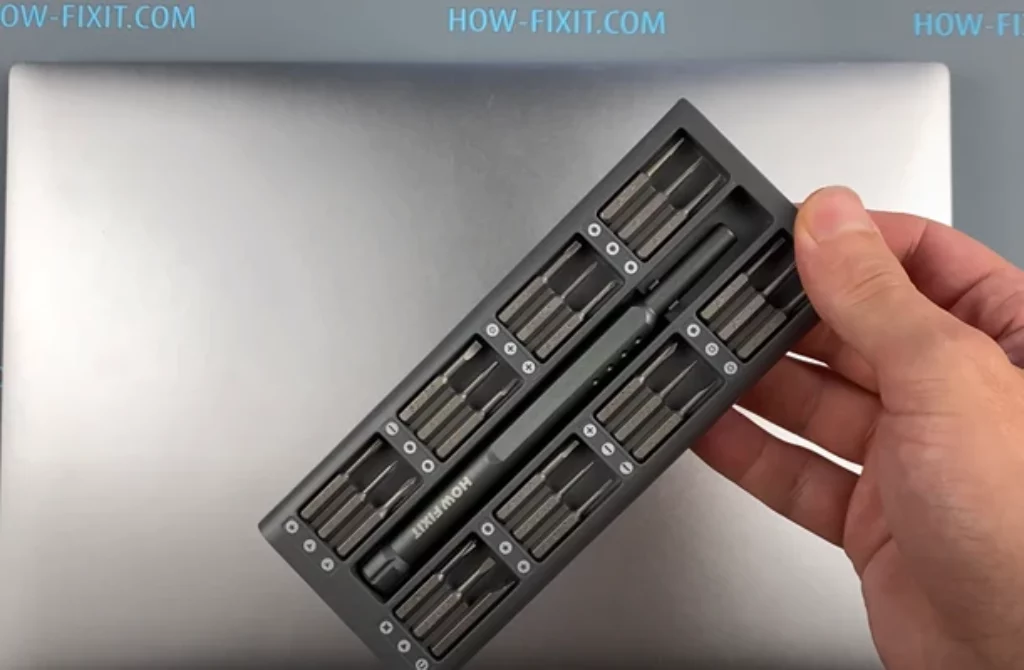
ИНСТРУКЦИЯ ПО обновлению ОЗУ на Dell Precision 5510, 5520
Ваш ноутбук Dell Precision 5510, 5520 легко обновить, добавив оперативной памяти для улучшения его производительности. С помощью данного руководства и последовательных шагов вы сможете осуществить качественный ремонт самостоятельно. Следуйте нашим подробным инструкциям, чтобы безопасно и эффективно установить новый модуль оперативной памяти и наслаждаться обновленными возможностями вашего ноутбука.
Открутите винты нижней крышки
Переверните ноутбук и используйте отвертку для откручивания всех винтов на нижней крышке, чтобы получить доступ к внутренним компонентам.


Отключите шлейф аккумулятора
Отсоедините шлейф, соединяющий аккумулятор с материнской платой, чтобы избежать электрического разряда и обеспечить безопасность при работе с основной платой.


Отсоедините держатель оперативной памяти
Осторожно отсоедините держатель оперативной памяти, чтобы освободить слоты для установки новых модулей.


Установите ОЗУ
Убедитесь, что выбранный модуль оперативной памяти соответствует спецификациям ноутбука Dell Precision 5510, 5520. Установите оперативную память DDR4 в соответствующие слоты, соблюдая правильную ориентацию. Максимальный объем памяти – 32 Гбайта.


Подключите шлейф аккумулятора
Восстановите соединение шлейфа между аккумулятором и материнской платой для восстановления электрической связи.


Соберите корпус ноутбука в исходное состояние
Постепенно закручивайте винты на нижней крышке, чтобы надежно закрепить корпус ноутбука. Обратите внимание на правильное выравнивание и плотное соединение всех компонентов.


Завершение процесса обновления
Поздравляем! Процесс обновления вашего ноутбука Dell Precision 5510, 5520 успешно завершен. Убедитесь в правильной работе оперативной памяти, проверьте, что ноутбук включается, и радуйтесь улучшенной производительности.
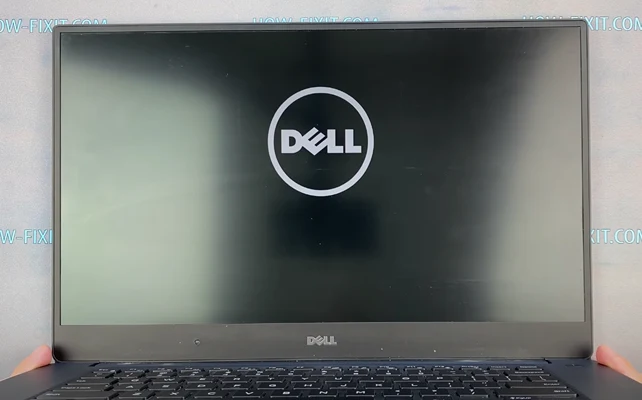
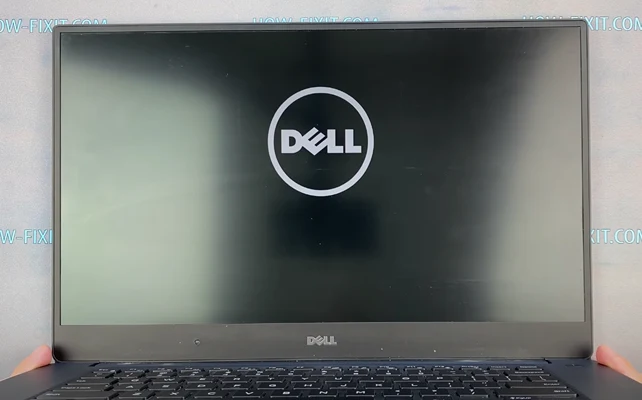
Как увеличить оперативную память в Dell Precision 5510, 5520: пошаговая инструкция







